Chưa có sản phẩm trong giỏ hàng.
Thủ thuật Laptop
Cách thay đổi biểu tượng chuột máy tính trên màn hình Desktop đơn giản – Thủ thuật máy tính
Cách thay đổi biểu tượng chuột máy tính trên màn hình Desktop đơn giản – Thủ thuật máy tính Hướng dẫn cách thay đổi hình dạng, tùy chỉnh màu sắc con trỏ chuột một cách đơn giản và cực kỳ nhanh chóng. Giúp bạn cảm thấy thú vị với con trỏ chuột của mình. Click xem ngay!
Nếu bạn cảm nhận ra biểu tượng con trỏ chuột trên máy tính của mình quá tẻ nhạt và muốn thay đổi nó bằng một icon đặc biệt nào đấy. Bài viết dưới đây sẽ chỉ dẫn bạn cách thay đổi biểu trưng chuột máy tính trên màn hình Desktop đơn giản và nhanh chóng.
1. Thay đổi biểu trưng chuột ngay trên Windows
Video hướng dẫn cách thay đổi biểu tượng chuột ngay trên Windows và sử dụng phần mềm.
Bước 1 : Tại thanh Tìm kiếm, nhập Control Panel > Nhấn vào Control Panel để mở.

Tại thanh Tìm kiếm bạn nhập Control Panel
Bước 2 : Chọn vào Mouse .
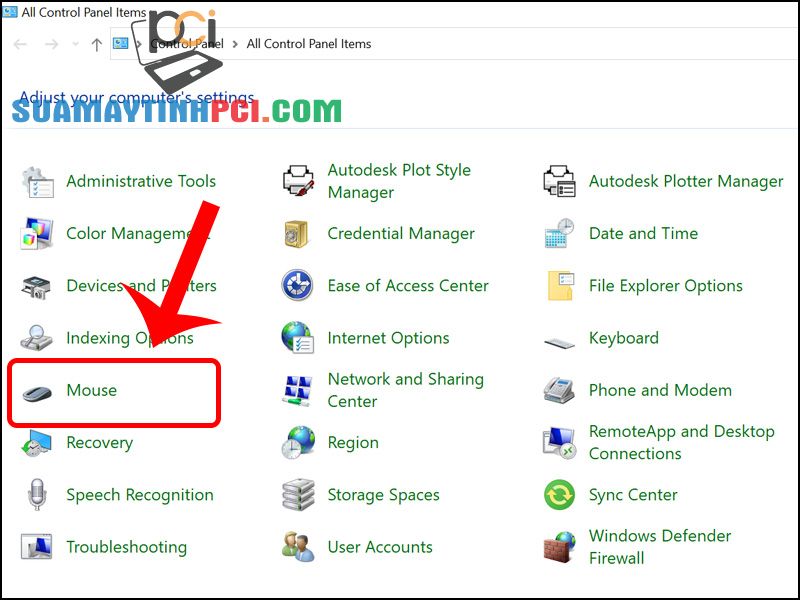
Chọn vào Mouse
Bước 3 : Tại đây, bạn cũng có thể tùy chỉnh hình dạng chuột theo ý muốn:
– Trong tab Buttons
+ Buttons configuration: Tích chọn ô Switch primary and secondary buttons bạn sẽ thay đổi chính của mình bằng chuột phải.
+ Double-click speed: Cho phép bạn điều chỉnh tốc độ bấm chuột và điều tiết nó ở phần Speed .
+ ClickLock: Tích chọn Turn on ClickLock để bật tính năng giữ chuột, khi ta nhả tay ra chuột vẫn được giữ ở vị trí cũ và để hủy bỏ thì bạn cần click chuột thêm lần nữa.
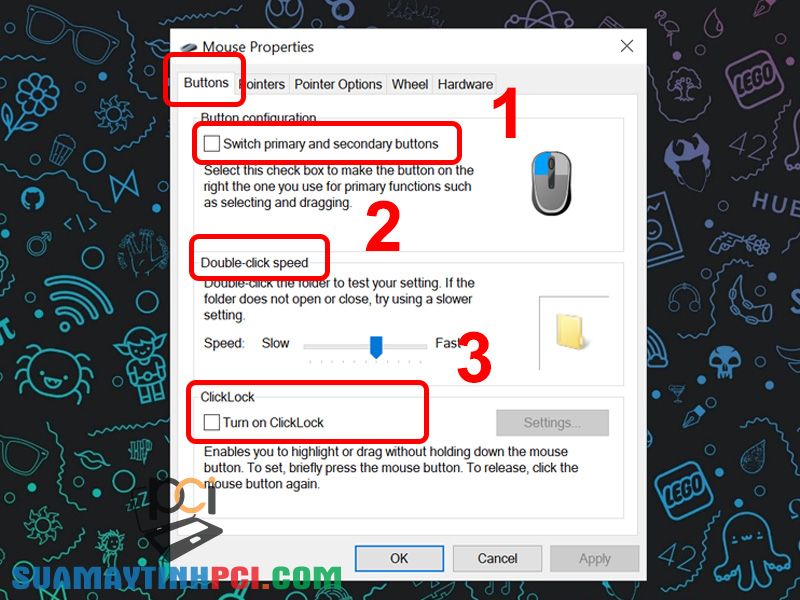
Tùy chỉnh tab Buttons
– Trong tab Pointers
Trong phần này bạn cũng đều có thể tùy chọn con trỏ chuột theo bản kê có sẵn trong phần Scheme > Nhấn OK để lưu.
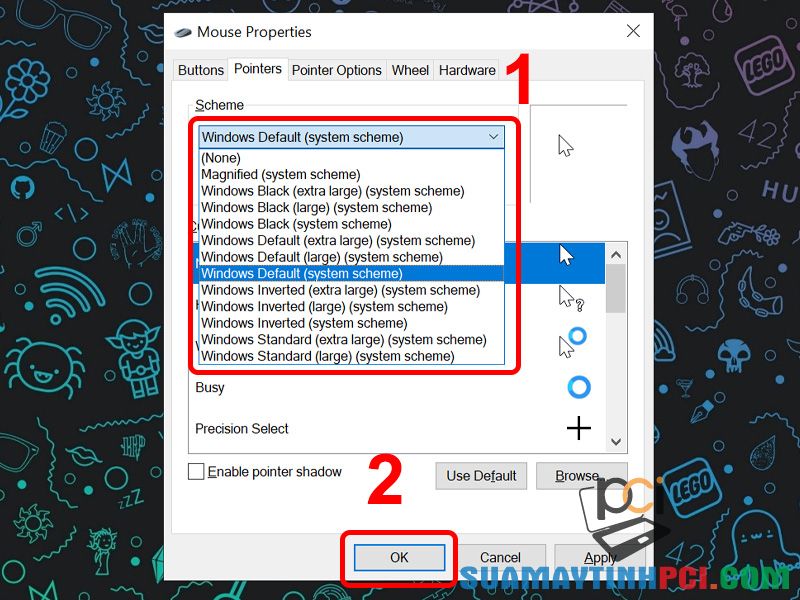
Tùy chỉnh tab Pointers
Hoặc bạn cũng cũng có thể có thể thay đổi theo ý định của mình bằng cách vào Browse > Chọn Kiểu chuột bạn muốn > Nhấn Open để mở.
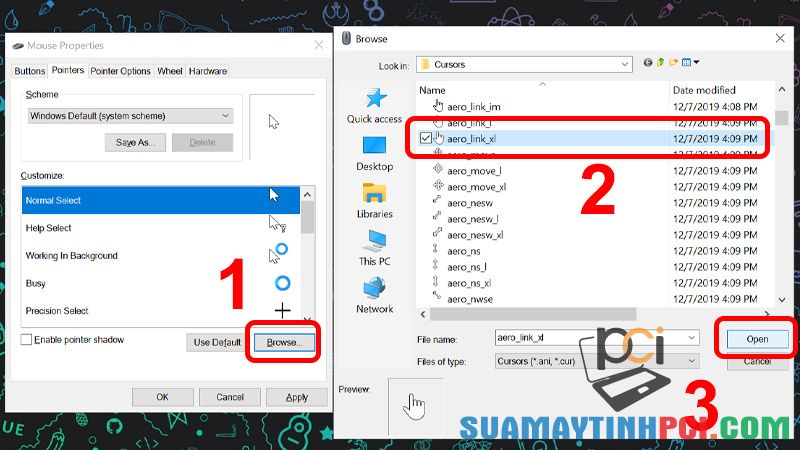
Tùy chỉnh tab Pointers
Nếu bạn muốn quay lại sử dụng kiểu chuột mặc định thì bấm vào Use Default .
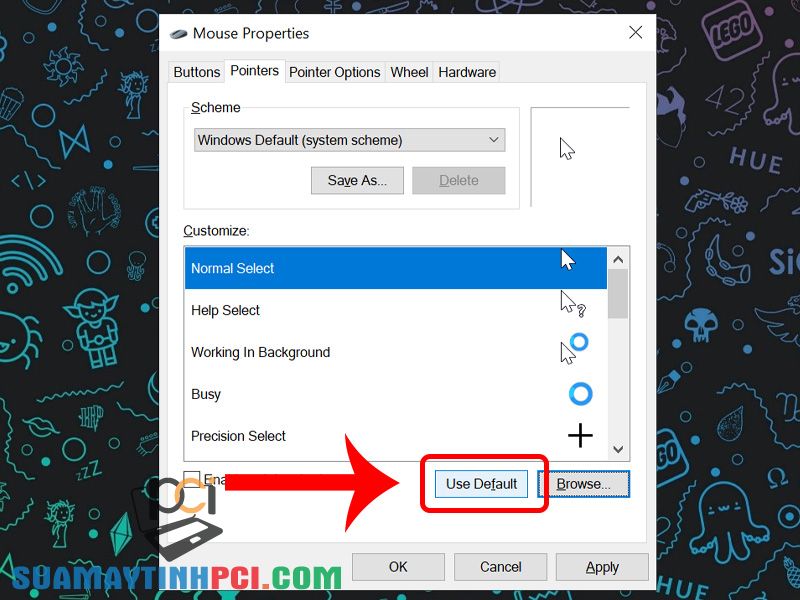
Tùy chỉnh tab Pointers
– Trong tab Pointer Options
Ở tab này hỗ trợ bạn điều tiết các hiệu ứng của con trỏ chuột.
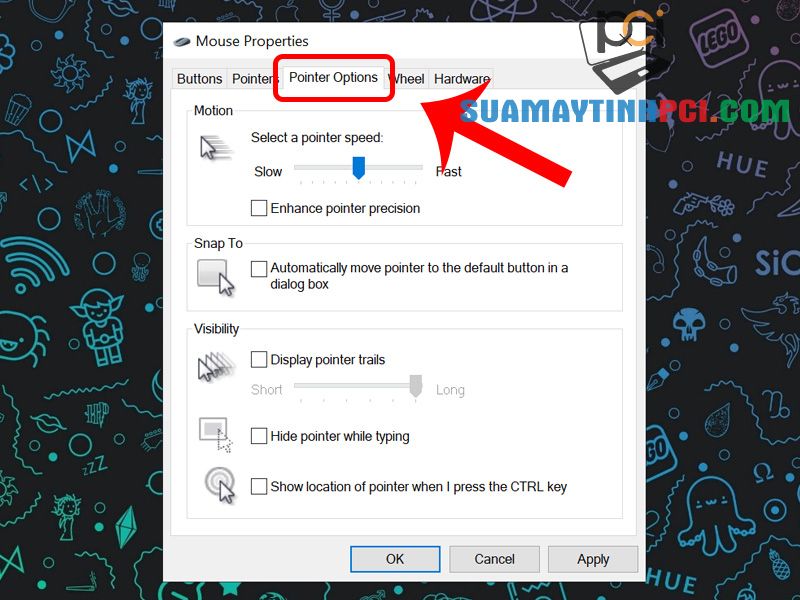
Tùy chỉnh tab Pointer Options
– Trong tab Wheel
Giúp bạn thay đổi mỗi dòng lăn chuột và tùy chỉnh con lăn trên chuột.
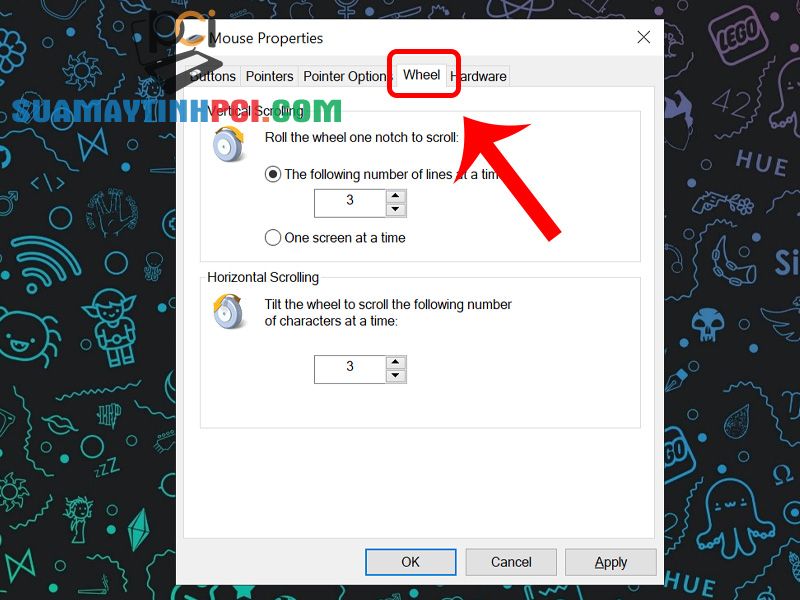
Tùy chỉnh tab Wheel
– Trong tab Hardware
Giúp bạn kiểm tra xem thiết bị của bạn đang kết nối với bao nhiêu chuột và các tính chất của chúng.
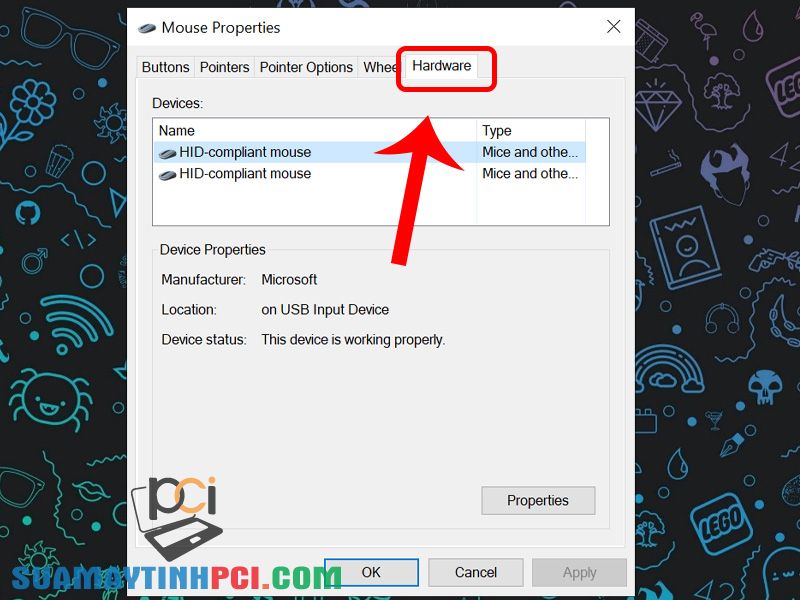
Tùy chỉnh tab Hardware
2. Thay đổi biểu tượng chuột bằng phương pháp dùng Web
Video hướng dẫn cách thay đổi biểu trưng chuột bằng phương pháp sử dụng Web.
Bước 1 : Truy cập vào trang web custom Cursor và tải về máy tính.
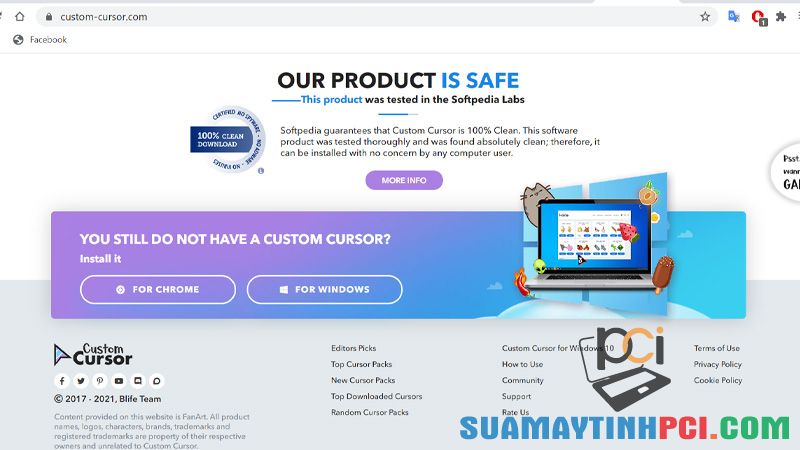
Tải phần mềm về máy
Bước 2 : Lựa chọn icon cho chuột máy tính của bạn, nhấn Apply để kích hoạt icon.
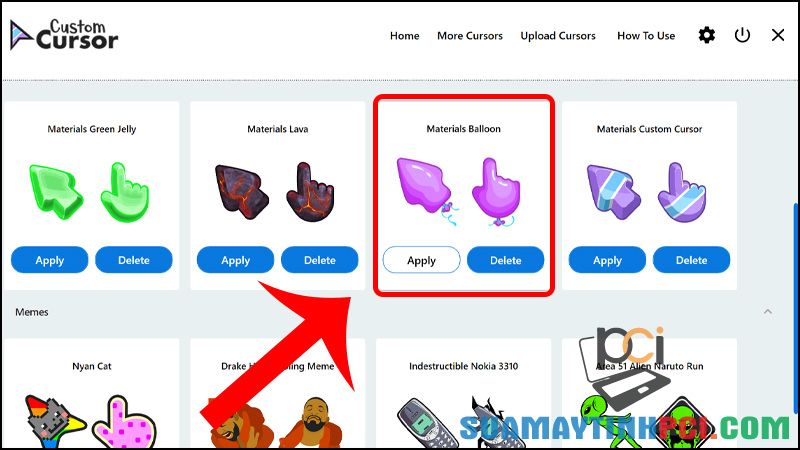
Lựa chọn icon bạn mến mộ
Bước 3 : Nhấn vào More Cursors để tìm kiếm thêm icon.
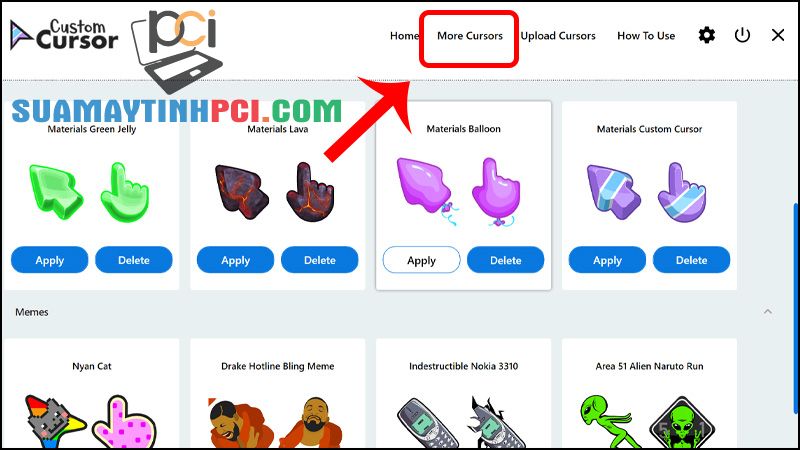
Nhấn vào More Cursors để tìm kếm thêm icon
Nhấn vào ADD để thêm vào App.
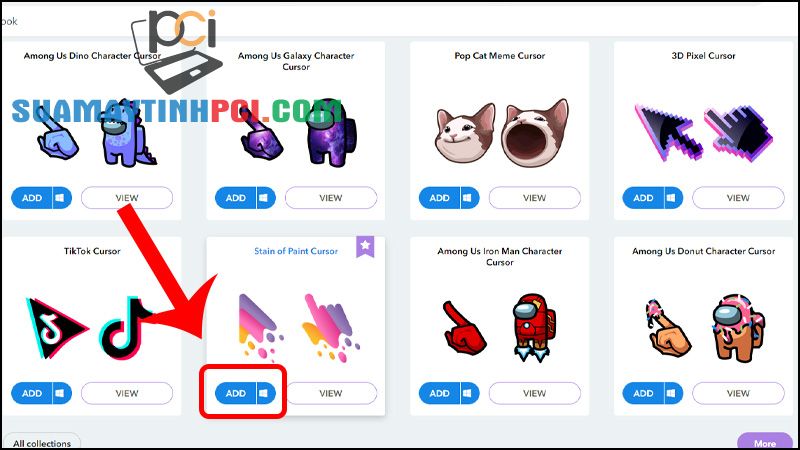
Nhấn vào ADD để thêm vô App
Bước 4 : Quay lại Appvà nhấn Apply để kích hoạt icon vừa thêm.
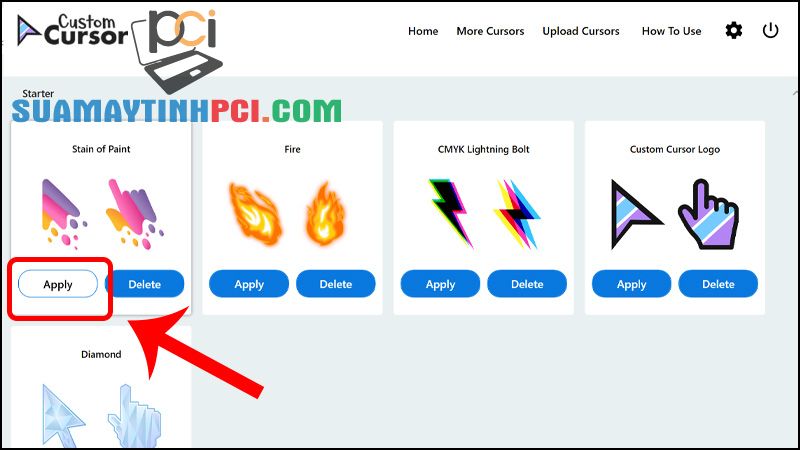
Nhấn Apply để kích hoạt icon vừa thêm
3. Sử dụng ứng dụng để thay đổi biểu trưng chuột
Bước 1 : Tải ứng dụng CursorFX: TẠI ĐÂY.
Bước 2 : Cài đặt phần mềm
Sau khi bung file file vừa tải về, bạn nhấn Next và làm theo phía dẫn.
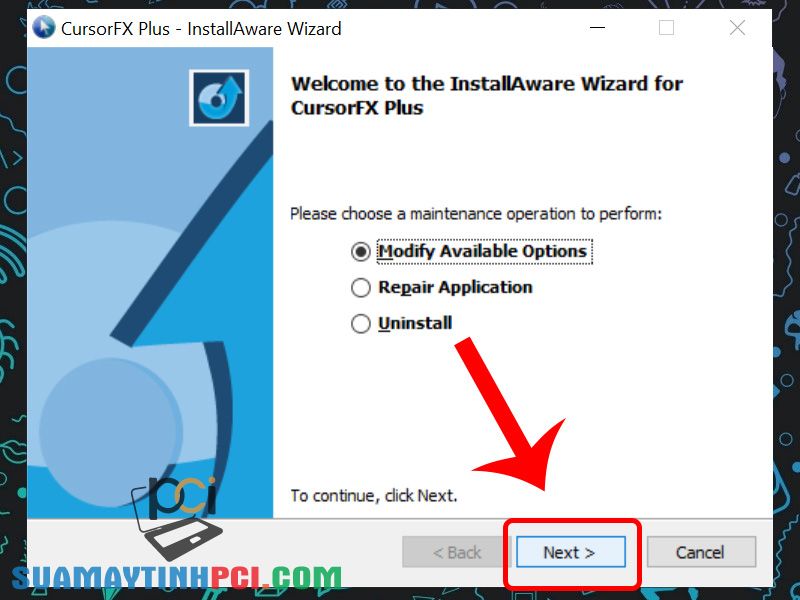
Cài đặt phần mềm
Bước 3 : Trong tab My Cursors > Nhấn chọn Icon mong muốn > Nhấn Apply để lưu.
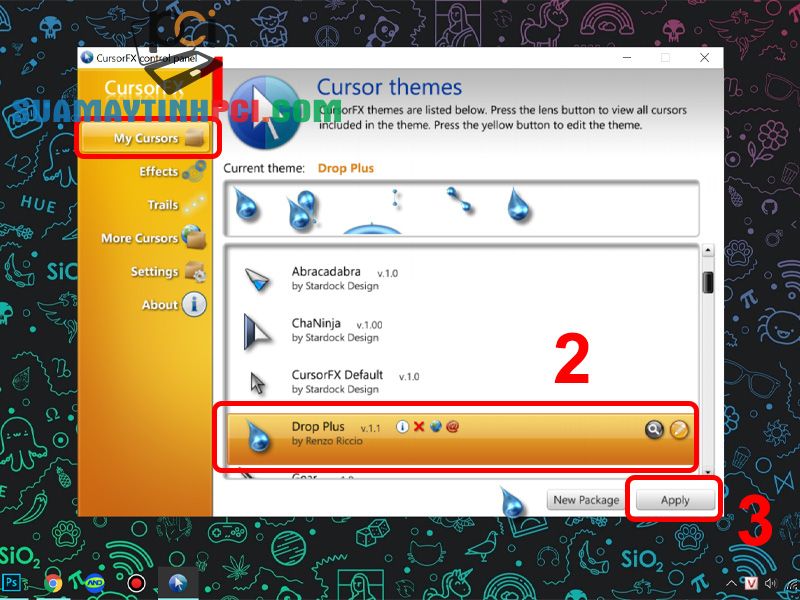
Tong tab My Cursors chọn Icon mong muốn và nhấn Apply để lưu
Bước 4 : Trong tab Effects bạn cũng đều có thể tùy chọn hiệu ứng mình muốn.

ùy chọn hiệu ứng mình muốn trong tab Effects
Dưới đây là kết quả và còn nhiều tính năng thú vị chờ đợi bạn khám phá.
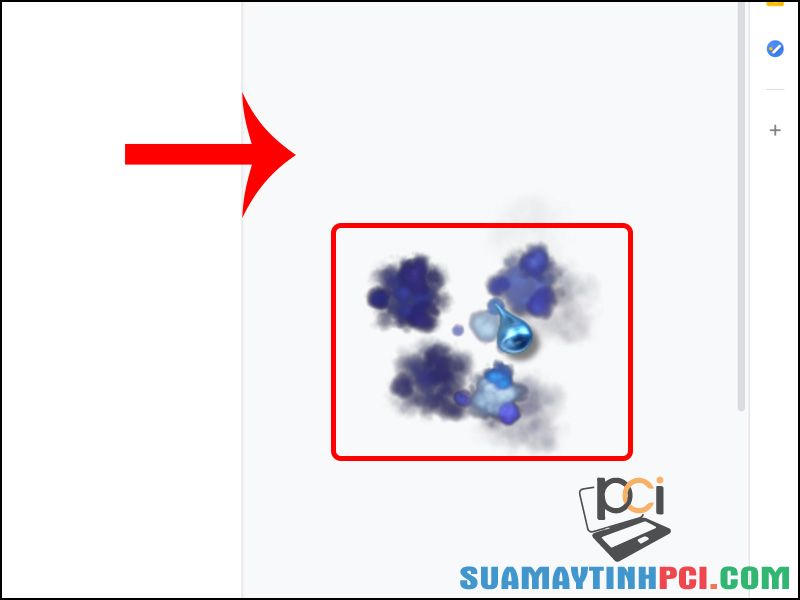
Kết quả sau khi thay đổi con trỏ chuột
Bài viết chỉ dẫn bạn cách thay đổi biểu trưng chuột máy tính trên màn hình Desktop đơn giản. Chúc các bạn thực hành thành công!
đổi biểu tượng con trỏ chuột đẹp, đổi biểu tượng con trỏ chuột windows, đổi biểu tượng chuột windows, windows, mẹo sử dụng, máy tính,laptop
Bài viết (post) Cách thay đổi biểu tượng chuột máy tính trên màn hình Desktop đơn giản – Thủ thuật máy tính được tổng hợp và biên tập bởi: suamaytinhpci.com. Mọi ý kiến đóng góp và phản hồi vui lòng gửi Liên Hệ cho suamaytinhpci.com để điều chỉnh. suamaytinhpci.com xin cảm ơn.

 Chuyên Nghiệp trong phục vụ với hơn 20 Kỹ thuật IT luôn sẵn sàng tới tận nơi sửa chữa và cài đặt ở Tphcm. Báo giá rõ ràng. 100% hài lòng mới thu tiền.
Chuyên Nghiệp trong phục vụ với hơn 20 Kỹ thuật IT luôn sẵn sàng tới tận nơi sửa chữa và cài đặt ở Tphcm. Báo giá rõ ràng. 100% hài lòng mới thu tiền.









